SAP Smart Forms - Pembangun Gaya
Pada bab ini, kita akan membahas secara detail tentang Style Builder di SAP Smart Forms. Bab ini juga akan membahas berbagai Gaya Cerdas, Navigasi Pembangun Gaya bersama dengan Paragraf dan Format Karakter dari Pembangun Gaya.
SAP Smart Forms - Gaya Cerdas
Dengan menggunakan Pembuat Gaya, Anda dapat menentukan gaya cerdas dalam bentuk yang cerdas. Untuk membuka pembuat gaya, Jalankan Transaksi:SMARTSTYLES. Dengan menggunakan gaya cerdas ini, Anda dapat membuat paragraf, dan format karakter yang dapat ditetapkan ke teks dan bidang dalam bentuk cerdas. Gaya Smart dipertahankan dalam pembangun gaya.
Jalankan Kode Transaksi: SMARTSTYLES.
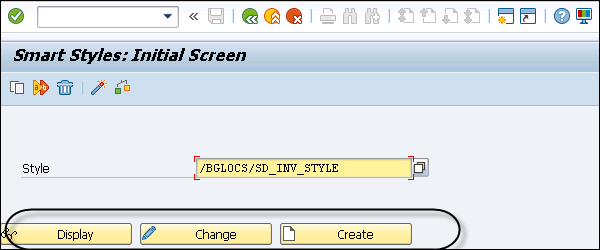
Untuk membuat gaya cerdas baru, masukkan nama gaya dan klik tombol Buat. Untuk menampilkan / mengubah gaya yang ada, cari gaya dari dan klik tombol Tampilan / Ubah.
Gaya cerdas harus ditetapkan ke setiap formulir cerdas dan ini dapat dilakukan secara global dengan membuka Atribut Formulir. Gaya cerdas juga dapat ditetapkan ke simpul teks.
Gaya cerdas terdiri dari bidang berikut -
Anda memiliki format Paragraf yang berisi atribut font, tab, penomoran, dan bidang pemformatan lainnya.
Gaya cerdas dapat berisi format karakter seperti - Superskrip dan Langganan, Kode Batang, dll.
Dalam gaya cerdas, Anda memiliki data header yang berisi nilai default Gaya Cerdas.
Anda dapat menambahkan warna, menggarisbawahi paragraf atau format karakter.
Opsi pratinjau.

Nilai default dari gaya cerdas dipertahankan di data header. Anda juga dapat menetapkan nilai yang berbeda untuk karakter dan format paragraf dalam bentuk cerdas, tetapi jika tidak ditetapkan, sistem akan menghitung nilai default.
Nilai-nilai berikut ini dapat ditetapkan dalam data header dengan gaya cerdas -
Standard Paragraph- Anda perlu menetapkan paragraf yang ada sebagai paragraf default. Paragraf standar ini dapat ditetapkan menggunakan format paragraf di header gaya cerdas.

Default Tab Stops - Nilai-nilai ini digunakan dalam gaya cerdas saat Anda tidak menetapkan tab yang ditentukan lainnya.
Characters per inch/Lines per inch- Anda juga dapat menentukan pengukuran tertentu- margin, dll. Dalam gaya cerdas dan unit pengukuran adalah CH (Karakter) dan Garis (LN). Node in Form Builder, Character dan Line menggunakan gaya ini. Atribut berikut diterapkan.
Dalam bentuk cerdas, ukuran Karakter per Inci biasanya digunakan dengan printer garis.
Garis per inci menentukan penspasian baris gaya cerdas.
Font Family and Font Size - Anda dapat menentukan ukuran font, garis bawah dan warna untuk gaya cerdas dan ini dapat diganti dalam format Karakter / Paragraf.

SAP Smart Forms - Navigasi Pembuat Gaya
Dalam Alat Pembuat Gaya, Anda dapat membuat gaya cerdas yang dapat ditetapkan ke formulir cerdas. Untuk membuka pembuat gaya, gunakan Kode Transaksi:SMARTSTYLES.
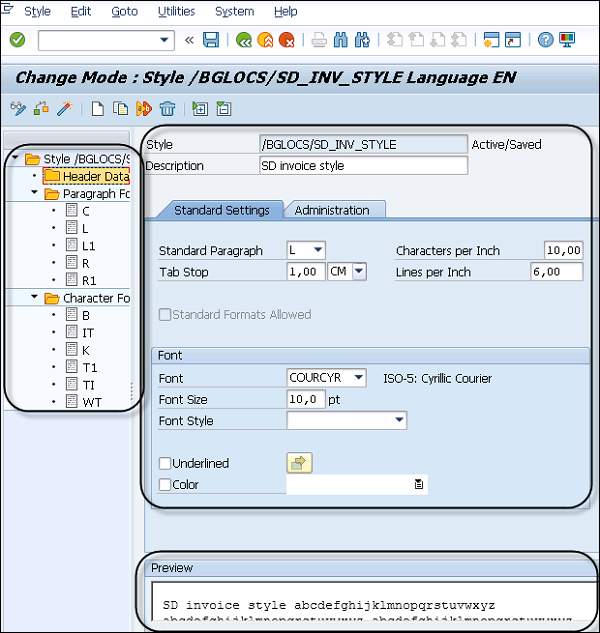
Di sisi kiri, Anda melihat pohon Gaya yang memiliki Data Header, Format Karakter, dan folder Format Paragraf. Anda dapat menavigasi di antara node yang berbeda atau menggunakan menu konteks untuk membuat / menghapus node.
Di sisi kanan, Anda memiliki Layar Pemeliharaan. Setiap folder dari pohon gaya ini berisi tab berbeda di bawah layar Pemeliharaan. Tab Pengaturan Standar di bawah folder Header dapat digunakan untuk menentukan ukuran dan warna font.
Setiap node Paragraph berisi tab yang berbeda di bawah jendela Maintenance dan berbeda untuk node di bawah folder Character.


Di bagian bawah, Anda dapat memeriksa Pratinjau node yang dipilih dengan pengaturan font.

Dimungkinkan juga untuk menggunakan kembali gaya dalam bentuk cerdas yang berbeda. Untuk mengunduh gaya, buka Utilities → Download.
Untuk mengunggah gaya, pilih Utilitas → Unggah.

Formulir Cerdas SAP - Format Paragraf
Format paragraf menentukan informasi tentang Spasi, Font, Teks, Warna dan Penomoran. Anda dapat menetapkan paragraf ini ke teks atau bidang dan setiap paragraf memiliki nama yang unik.
Saat Anda memilih node apa pun di bawah folder Paragraph, Anda dapat menentukan aspek berikut -
- Indentasi dan Spasi
- Font
- Tabs
- Numbering
- Garis Besar di Tab Perawatan
Untuk Menavigasi ke tab Indentasi dan membentuk, Anda memiliki tab berikut -
- Alignment
- Indent
- Spacing
- Alur Teks
Tab perataan mendefinisikan perataan paragraf, yang bisa berupa -
- Centered
- Justified
- Rata-Kiri atau
- Right-Aligned

Tab Indent mendefinisikan Margin Kiri, Margin Kanan paragraf dari kedua sumbu. Spasi setelah dan Spasi Sebelum mendefinisikan spasi setelah / sebelum setiap baris dalam paragraf.

Perlindungan Halaman
Anda dapat memilih kotak centang ini, jika Anda tidak ingin paragraf Anda dipisahkan oleh Hentian halaman. Jika opsi ini dicentang dan jika pada satu halaman tidak ada banyak ruang tersisa untuk menampilkan paragraf penuh, ini akan membuat seluruh paragraf muncul di halaman berikutnya.
Paragraf Berikutnya di Halaman yang Sama
Kotak centang ini dapat dipilih jika Anda ingin paragraf yang berurutan tidak dipisahkan dengan hentian halaman dan harus muncul di halaman yang sama.
Anda dapat menavigasi ke Tab Font untuk menentukan aspek-aspek berikut -
- Keluarga Font
- Ukuran Font dan
- Gaya tulisan
Anda juga dapat memilih Garis bawah dan warna untuk paragraf.

Arahkan ke opsi Tab untuk menentukan jumlah tab dalam format paragraf.
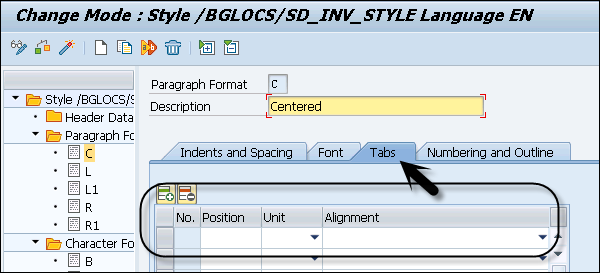
Penomoran dan Garis Besar
Ini dapat digunakan untuk memungkinkan paragraf dan penomoran dalam struktur paragraf. Berbagai atribut dapat diatur di tab Penomoran dan Garis Besar, beberapa di antaranya diberikan di bawah ini -
- List
- Pembatas Kiri Kanan
- Panjang Output
- Format karakter angka dan
- Merangkai nomor garis besar
Saat Anda mengaktifkan rangkaian angka, Anda dapat membuat setiap paragraf didahului dengan jumlah paragraf superior dalam struktur hierarki paragraf.
Membuat Paragraph Node
Klik pada folder Paragraph dan klik kanan → Buat.

Dalam format Paragraph, Anda harus memasukkan file 2–char key. Buka setiap tab untuk menentukan atribut yang berbeda. Setelah Anda menentukan atribut, klikActivate untuk mengaktifkan simpul paragraf.


SAP Smart Forms - Format Karakter
Format karakter dalam Pembuat gaya dapat digunakan untuk menetapkan atribut khusus ke teks atau string dalam paragraf. Dalam format karakter di bawah pohon Gaya, atribut berikut dapat ditentukan -
- Pengaturan Font
- Kode batang
Anda dapat memilih node karakter apa pun di bawah format Karakter di pohon Gaya. Ini memiliki atribut berbeda yang dipilih dan deskripsi.
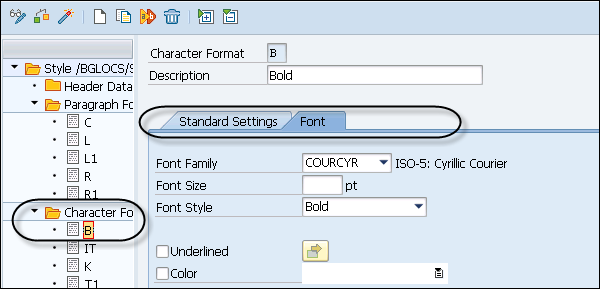
Anda dapat memilih jenis yang berbeda dari keluarga Font, ukuran font dan Gaya Font. Anda juga dapat mengimpor font Anda sendiri. Anda juga dapat memilih atribut seperti Garis Bawah dan Warna Font.
Di bawah pengaturan Standar, Anda dapat menentukan format karakter untuk kode batang sistem.
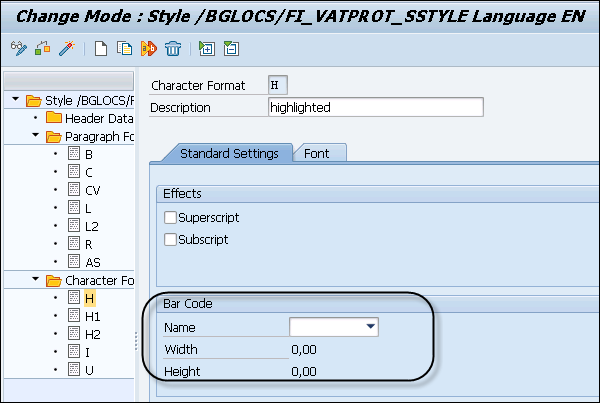
Klik pada folder Character lalu klik kanan → Create Node.
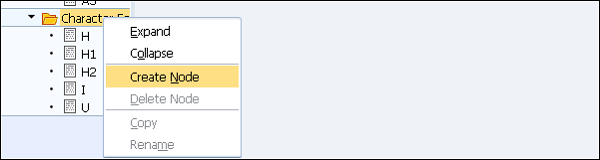
Dalam format karakter, Anda harus memasukkan kunci 2 karakter. Buka setiap tab untuk menentukan atribut yang berbeda. Setelah Anda menentukan atribut, klik tombol Activate untuk mengaktifkan node karakter.
